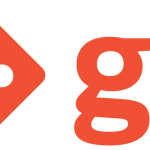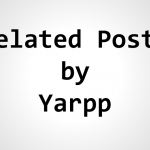前の記事で、Gitのインストールが済みました。次は、テーマフォルダをリポジトリ化して、ローカルにクローンを作成しましょう。サーバーのリポジトリをクローンするためには、.ssh/配下にconfigファイルを用意する必要があります。
SSH接続の設定ファイルを作成する
サーバーにSSHログインしている場合は、まず下記のコマンドを叩いてログアウトしましょう。自動的にローカルに移動します。
exit [Enter]
次に、ssh設定フォルダに移動します。
cd ~/.ssh/ [Enter]
このフォルダに、configファイルを追加します。下記のコマンドでエディタを開いてください。
vi config [Enter]
エディタは、aを押すと入力可能になります。書き終えたら、[Esc]を押し、[Shift+z]を二度入力するとエディタを閉じます。
エディタ内で、下記の内容を記載します。(さくらのレンタルサーバーの例です。usernameとしているところは、ご自身のユーザー名に書き換えてください。)
Host sakura HostName username.sakura.ne.jp Port 22 User username IdentityFile ~/.ssh/id_rsa
これで、sakuraという接続先が保存されました。下記のコマンドでSSH接続できるか試してみます。パスワードの入力を求められるので、ssh-keygenで鍵を作成した時に設定したパスワードを入力します。
ssh sakura [Enter] username@username.sakura.ne.jp's password:
うまくいくと、下記の通りのメッセージが表示されます。(FreeBSDの例)
last login:Sun Aug 3 00:51:01 2014 from hoge-provider.jp FreeBSD 9.1-RELEASE-p15 (SAKURA17) #1: wed jun 11 02:25:45 JST 2014 welcome to FreeBSD! %
これで準備OKです。
WordPressフォルダをリポジトリ化する
まず、WordPressをインストールしたフォルダに移動しましょう。
cd www/wp [Enter]
ここで、リポジトリ化を行う下記のコマンドを叩きます。(もし、サーバーにGitのインストールが済んでいない場合は、こちらの記事を参考にインストールしてくださいね)
git init [Enter]
これで、WordPressフォルダのリポジトリ化が完了しました。下記のコマンドを叩いて、「.git」という、リポジトリのデータを格納する隠しフォルダができているか確認してみましょう。
ls -a [Enter] . .gitignore index.php .. .htaccess wp .git favicon.ico
.gitフォルダができていますね。次の記事では、リポジトリ化に成功したWordPressフォルダを、ホスティングサービスにバックアップしてみましょう。